iPhone에서 음소거, 연락처 차단 또는 통화 방법
너무 많은 문자 메시지와 전화를 받아 전화나 알림으로 인해 휴대전화가 꺼지는 것이 가끔 싫을 수 있습니다.
그것이 휴대 전화의 목적이지만 특정 통화 또는 메시지가 범위를 벗어나면 사람을 정말로 짜증나게 할 수 있습니다. iPhone의 연락처로 인해 짜증이 나거나 방해를 받는 경우 원하는 대로 연락처를 음소거하거나 차단할 수 있습니다.
iPhone을 무음으로 설정하면 모든 알림 소리가 꺼집니다. 모든 통화 및 메시지에 대해 를 포함한 카메라 셔터 소리.
그러나 특정 통화/메시지 또는 연락처만 무음으로 설정하려면 어떻게 해야 할까요? 여기에서 튜토리얼이 도움이 될 것입니다. 여기에 언급된 방법을 사용하여 원하는 연락처만 음소거하거나 차단할 수 있습니다.
iPhone에서 연락처 음소거
특정 연락처의 지속적인 메시지에 짜증이 나는 경우 해당 대화를 음소거하고 해당 사람의 방해되는 알림을 제거할 수 있습니다. 개별 연락처 또는 여러 연락처를 음소거하려면 다음 단계를 따르십시오.
열기 메시지 신청. 이제 연락처와 문자 메시지 알림을 음소거하는 두 가지 방법이 있습니다.
방법 1
음소거할 대화를 선택합니다. 대화 화면에서 아래 스크린샷과 같이 연락처 이름 또는 번호를 탭합니다.
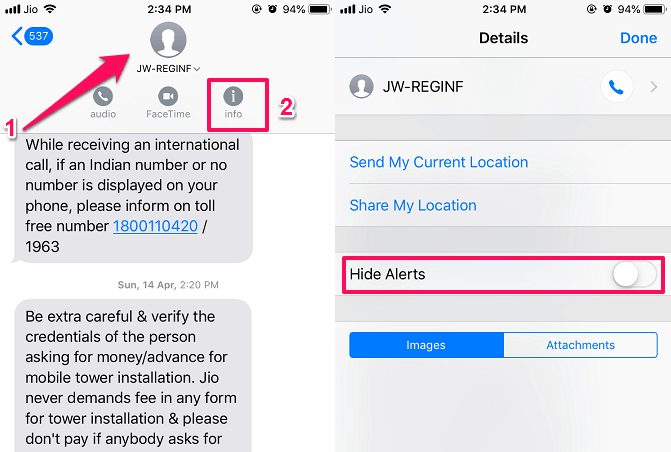
그런 다음 세 가지 옵션이 그 아래에 나타납니다. 여기에서 세 번째 옵션을 선택하십시오. 정보. 다음으로 새 세부 정보 화면에서 옵션이 표시됩니다. 알림 숨기기, 토글 스위치를 켜면 연락처가 성공적으로 음소거됩니다.
방법 2
또 다른 방법은 메시징 앱에서 직접 사용하는 것입니다. 여기 왼쪽으로 밀으시오 음소거하려는 연락처에 표시됩니다. 알림 숨기기 내부의 옵션 보라색 상자. 그것을 선택하십시오.
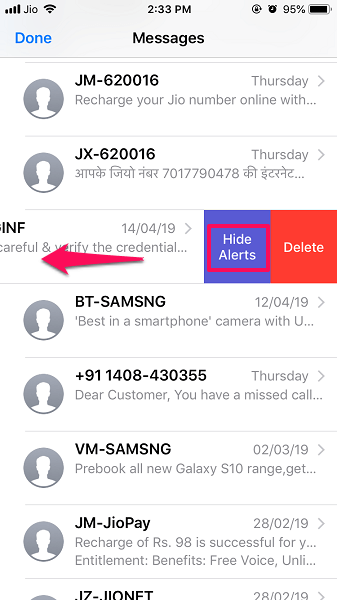
대화에 대해 알림 숨기기를 활성화한 후에는 해당 연락처의 메시지 알림을 받지 않으며 해당 연락처의 모든 메시지가 무음으로 설정됩니다. 당신은 참고할 수 있습니다 달 아이콘 메시지 앱에서 해당 연락처 앞에 방해하지 마세요 해당 대화에 대해 켜져 있습니다.

음소거에서 연락처를 제거하려면 동일한 설정으로 이동한 다음 끄십시오. 알림 숨기기 전환하거나 선택 알림 표시 메시지 앱의 옵션입니다.
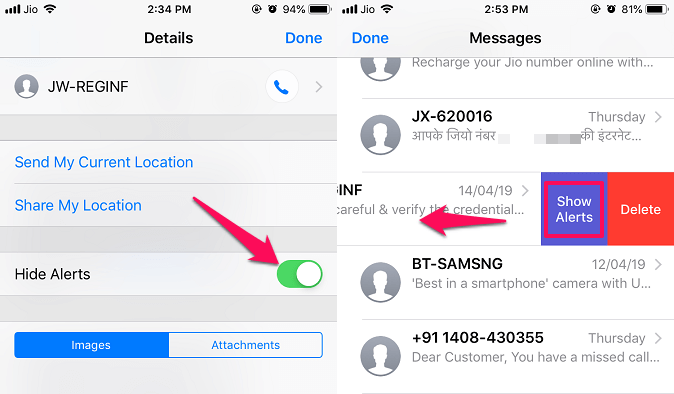
위의 단계를 사용하여 대화를 음소거하더라도 통화는 음소거되지 않습니다. 통화를 음소거하려면 아래 단계를 따라야 합니다.
- 무음 벨소리를 다운로드하십시오. 온라인에서 쉽게 찾을 수 있습니다.
- 그 후, 그 벨소리를 iPhone에 추가하십시오 iTunes에서 동기화하여
- 이제 무음으로 설정 특정 연락처에 대한 벨소리.
- 원한다면 당신도 할 수 있습니다 특정 접점에 대한 진동 설정 에 없음.
이제 해당 특정 연락처에서 전화를 받으면 무음으로 설정됩니다.
음소거를 사용하면 해당 연락처의 전화와 메시지를 계속 받을 수 있습니다.. 수신을 완전히 중단하려면 계속 읽으십시오.
iPhone에서 연락처 또는 전화 차단
방법 1
- 열기 연락처
앱 - 차단하려는 연락처를 선택하십시오
- 연락처 세부 정보가 표시되며 해당 탭 아래에 이 발신자 차단
- 마지막으로 연락처 차단
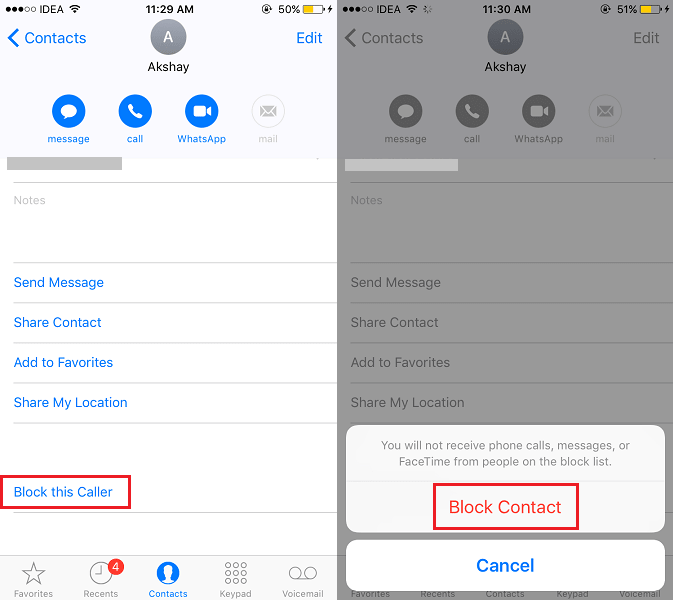
마찬가지로 원하는 경우 다른 연락처를 차단할 수 있습니다.
또한 읽기 : WhatsApp 알림을 끄는 방법
나중에 연락처 차단을 해제하려면 다음을 선택할 수 있습니다. 이 발신자 차단 해제 같은 장소에서 찾을 수 있습니다.
방법 2
1. 홈 화면에서 설정 앱을 실행하고 연락처
.
2. 전화에서 통화 차단 및 식별 in 통화 안내
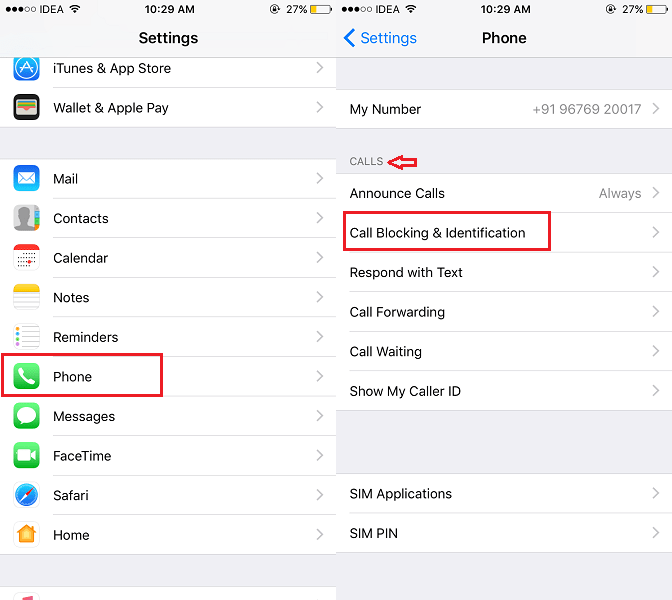
3. 이제 연락처 차단… 통화를 차단할 연락처를 선택합니다.
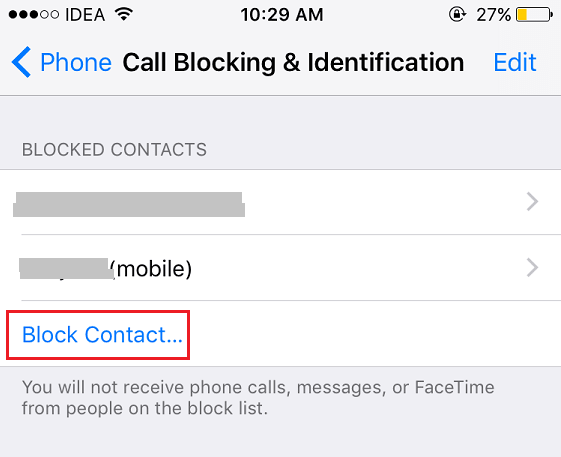
마찬가지로 다른 연락처의 전화를 차단할 수 있습니다.
연락처를 차단하면 전화 통화와 별개로 메시지와 FaceTime도 차단됩니다. 그러나 WhatsApp, Messenger 및 소셜 미디어에서 메시지를 계속 받을 수 있습니다. 인스타그램을 포함한 거기에 추가했다면.
원하는 연락처 이름을 왼쪽으로 스와이프하고 차단 해제.
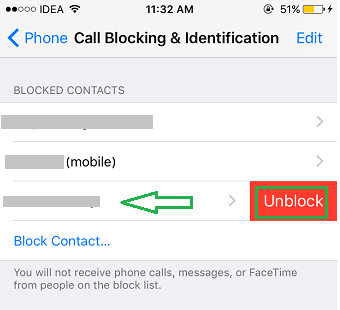
또 다른 방법은 선택하는 것입니다. 편집 그런 다음 빨간색 빼기 기호를 탭하고 차단 해제.
다음은 귀하를 위해 엄선한 다른 관련 기사입니다.
- 특정 친구에 대한 Snapchat 알림을 끄는 방법
- iPhone에서 빨간색 알림 배지 앱을 끄는 방법
- iPhone에서 한 번에 모든 이메일을 삭제하는 방법
- iPhone에서 한 번에 모든 연락처를 제거하는 방법
결론
iPhone에서 연락처를 음소거하고 차단하는 이러한 설정이 성가신 전화 및 메시지를 제거하는 데 도움이 되기를 바랍니다.
현재로서는 통화를 음소거하는 직접적인 방법은 없지만 여기에 언급된 해결 방법을 사용하여 이를 달성할 수 있습니다.
WhatsApp과 같은 앱의 알림에 영향을 줄 수 있다는 점에 유의하세요. iPhone 알림을 다시 활성화했지만 WhatsApp에서 여전히 알리지 않으면 다음을 읽으십시오. 이 수정하는 방법을 확인합니다.
그 외에도 다른 모든 옵션은 매우 간단하고 사용하기 쉽습니다. 이 기사가 유용했다면 소셜 미디어에 공유하여 다른 사람들을 도우십시오.
마지막 기사